前言
要在VS Code中启动Chrome或Microsoft Edge中调试任何Web程序,您只需按F5或选择菜单"运行"->"启动调试"来启动会话。
你可以选择在Chrome、Edge或Node.js中进行调试。
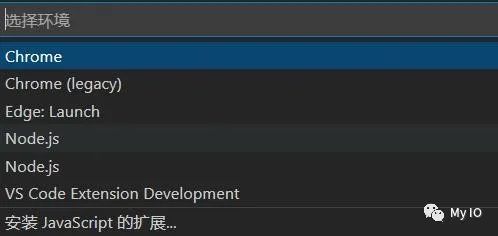
Edge DevTools
如果选择了Edge进行调试,你会发现调试工具条上多出了一个名为“Open Browser Devtools”的按钮。
点击按钮,如果是首次执行,VS Code会提示安装Microsoft Edge DevTools for Visual Studio Code扩展:

然后,你就可以打开Edge DevTools,可以看到,与浏览器的开发者工具类似,"Elements"选项卡用于检查DOM,"Network"选项卡用于查看在浏览器中运行的Web程序的网络请求:
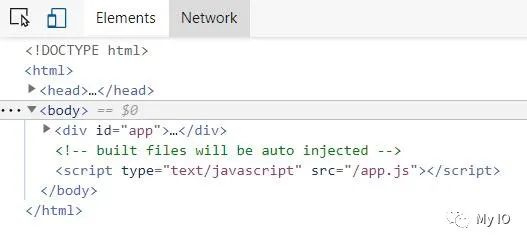
高级设置
打开扩展设置,可以看到有一个Headless选项,选中它(需重启VS Code):

再次启动调试,你会发现Edge DevTools中多了一个浏览器页面。
现在,你就可以在不离开VS Code的情况下更改代码或者CSS,直接看到修改效果:
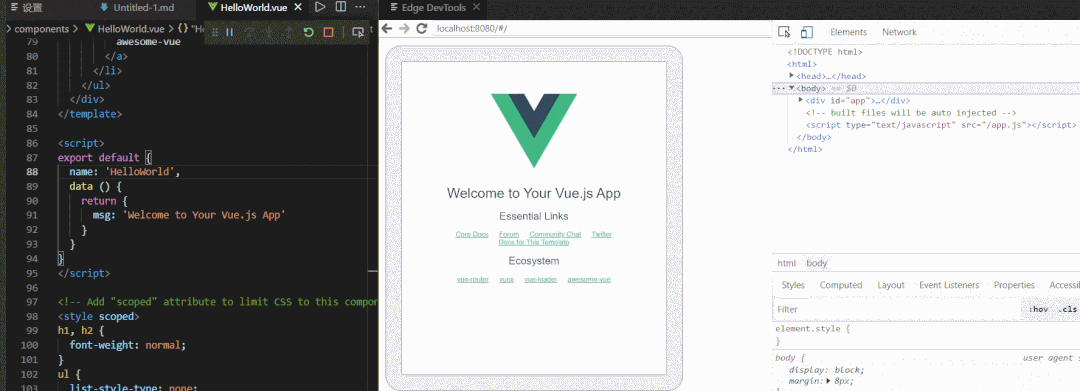
结论
在VS Code中直接调试Web程序,感觉是不是很酷!
如果你觉得这篇文章对你有所启发,请关注我的个人公众号”My IO“,记住我!
![[转]Multiple outputs from T4 made easy](http://pic.xiahunao.cn/[转]Multiple outputs from T4 made easy)


)



)
...)




![[导入]【翻译】WF从入门到精通(第八章):调用外部方法及工作流](http://pic.xiahunao.cn/[导入]【翻译】WF从入门到精通(第八章):调用外部方法及工作流)
Windsor入门教程---第三部分 编写第一个Installer)




